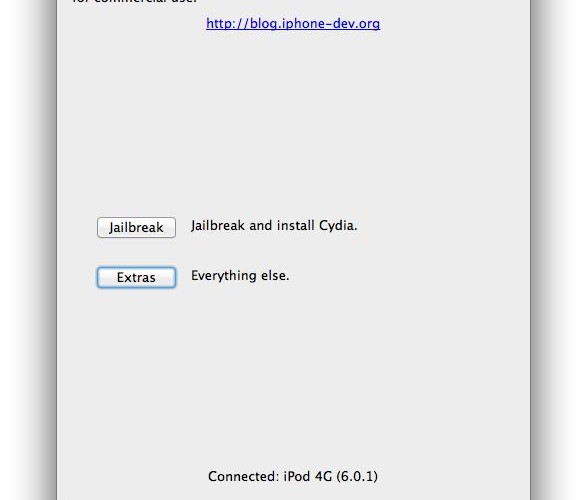
Các bạn đã xem cách hướng dẫn thiết bị iDevice chạy chip A4 bằng phần mềm Sn0wbreeze lần trước, tuy nhiên Sn0wBreeze chỉ chạy trên Windows và không hoạt động trên Mac. Bài viết lần này sẽ sử dụng RedSn0w phiên bản 0.9.15b3 hoạt động trên Mac và Windows. Bài hướng dẫn sử dụng Redsn0w cho Mac với Windows các bước đều tương tự.
Một vài lưu ý khi tiến hành Jailbreak:
- Bản jailbreak này không áp dụng cho: iPhone 4S/iPhone 5/iPod Touch Gen 5/iPad Mini/iPad 2/iPad 3/iPad 4 đang chạy iOS 6.0/iOS 6.0.1.
- Bạn đang xài iPhone 4 bản lock không nên nâng lên iOS 6.0/iOS 6.0.1.
- Hướng dẫn này dành cho các máy iPhone 4/iPod Touch 4/iPhone 3GS đang iOS 6.0 và iOS 6.0.1.
- Nếu bạn đang chạy iOS 5.0/5.0.1/5.1/5.1.1 và đang hài lòng bạn hãy tạm thời chưa nâng lên bản 6.0.
- Đây là bản tethered jailbreak (tạm gọi là jailbreak chưa hoàn thiện), khi hết pin, tắt máy bạn phải dùng đến redSn0w để kích hoạt khởi động. Riêng với iPhone 3GS dùng bootrom cũ, bạn sẽ có cơ hội dùng bản untethered jailbreak không phải dùng đến các công cụ kích hoạt.
Chuẩn bị:
- Tải vê RedSn0w 0.9.15b3 cho Mac OS X
Tải vê RedSn0w 0.9.15b3 cho Windowshttps://sites.google.com/a/iphone-dev.com/files/home/redsn0w_mac_0.9.14b2.zip?attredirects=0&d=1
và giải nén ra ngoài Desktophttps://sites.google.com/a/iphone-dev.com/files/home/redsn0w_win_0.9.14b2.zip?attredirects=0&d=1
- Tập tin iOS 6.0 (không phải iOS 6.0.1 nhé ) cho thiết bị của bạn tại đây
- Copy tập tin IPSW của iOS 6.0 vào thư mục của RedSn0w để tiện cho việc truy cập.
1. Gắm thiết bị của bạn vào máy tính và chạy RedSn0w. Bạn sẽ bắt gặp màn hình sau đây, ở đây RedSn0w nhận được ra iPod Touch 4.
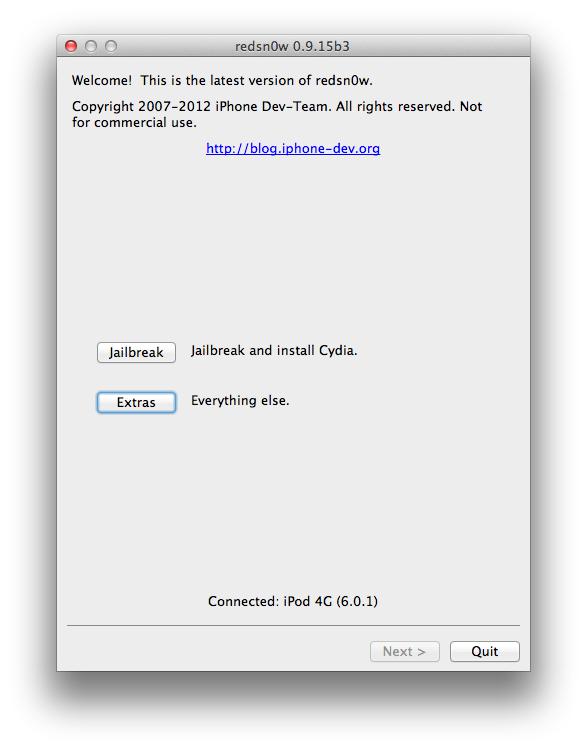
2. Nhấn chọn Extras và chọn Select IPSW trỏ tới tập tin iOS 6.0 tương ứng với thiết bị của bạn.
3. Nếu chọn đúng tập tin bạn thấy thông báo sau. Click OK chọn Back. Tiếp tục nhấn chọn Jailreak.
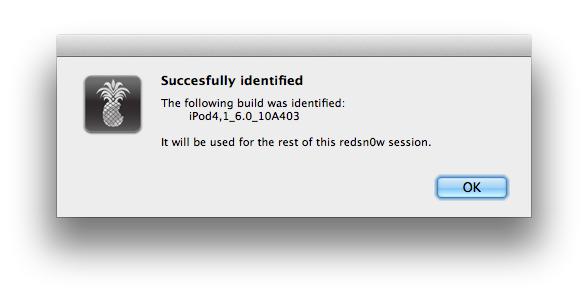
RedSn0w đang chuẩn bị để jailbreak thiết bị.
4. Nhấn Next để tiếp tục, bạn hãy chắc chắn phải chọn Cydia nếu không bạn phải jailbreak lại từ đầu để thấy Cydia trên màn hình iPhone/iPod.

5. Màn hình này sẽ đưa thiết bị vào chế độ DFU. Nếu bạn không thấy nút Next hiện lên hãy tắt thiết bị. Sau đó nhấn Next và bạn sẽ được chỉ dẫn cách để đưa thiết bị vào DFU lần lượt như sau:
- Giữ nút nguồn trong khoảng 3 giây.
- Vẫn giữ nút người và giữ tiếp nút Home của iPhone trong vòng 10 giây.
- Thả nút nguồn và tiếp tục giữ nút Home trong khoảng 15 giây (có khi ít hơn) thiêt bị sẽ được chạy jailbreak.


6. Khi RedSn0w hoàn tất, bạn sẽ thấy thông báo jailbreak đang là tethered. Nhấn OK để tiếp tục. Lúc này bạn hãy khoan tắt Redsn0w vội, vì chúng ta sẽ cần đến nó để khởi động vào chế độ tethered. Nhấn Back 2 lần để trở lại màn hình chính của RedSn0w.
7. Chờ đợi cho đến khi thiết bị jailbreak xong và trở lại màn hình Home. Lúc này đã có biểu tượng Cydia nhưng chưa dùng được. Bạn cần quay lại Redsn0w trên máy tính. Chọn Extras. Chọn tiếp Just Boot. Và thực hiện như ở bước 5 để khởi động và dùng Cydia.

Trong hình iPod Touch Gen 4 chạy iOS 6.0.1 đã được jailbreak.




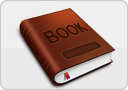


 Home
Home

